
Última atualização em

A anulação de um arquivo permite reduzir seu tamanho e liberar arquivos que ocupam espaço no disco rígido. Aprenda como anular facilmente um arquivo no Linux aqui.
Arquivos, como arquivos de log, podem crescer com facilidade e rapidez, ocupando espaço em seu disco rígido. Antes que você perceba, você está com pouco espaço no disco rígido. Você pode facilmente anular um arquivo (ou remover o conteúdo de um arquivo) no Linux para diminuir seu tamanho se tiver espaço limitado no disco rígido.
Por exemplo, o sistema operacional e alguns programas podem usar arquivos de log para rastrear atividades e problemas. Esses arquivos podem ficar grandes com o tempo e talvez você não precise manter todo o conteúdo anterior.
Em vez de abrir o arquivo e selecionar todo o conteúdo para excluí-lo, você pode usar várias ferramentas de linha de comando para anular um arquivo de maneira rápida e fácil.
AVISO: Esteja ciente de que o sistema Linux consiste em arquivos. Certifique-se de não anular nenhum usuário importante ou arquivos do sistema ao remover o conteúdo dos arquivos. A remoção do conteúdo de um sistema crítico ou arquivo de configuração pode causar erros fatais ou falha do sistema.
Se você quiser saber como anular um arquivo no Linux, siga nosso guia abaixo.
Como verificar o tamanho de um arquivo no Linux
Ao longo dos procedimentos a seguir, usamos um comando para verificar o tamanho do arquivo que queremos anular. Você pode usar este comando para ver o tamanho do arquivo antes e depois de anular um arquivo.
Para verificar o tamanho de um arquivo no Linux, siga estas etapas:
- Imprensa Ctrl + Alt + T para abrir uma janela do Terminal.
- Digite o seguinte comando. Substitua o caminho no comando pelo caminho para o arquivo cujo tamanho você deseja verificar.
du -sh /home/lori/Documents/nullify-this-file.txt
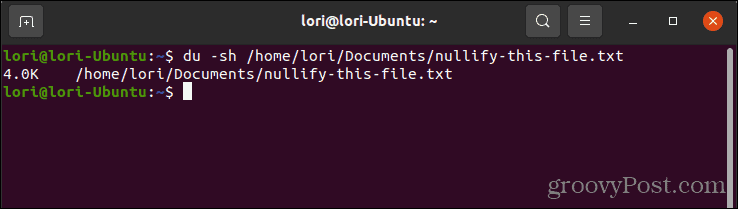
Como anular um arquivo no Linux usando o comando truncate
Uma maneira fácil de anular um arquivo no Linux é usar o truncar comando. Este comando permite reduzir ou estender o tamanho de um arquivo para um tamanho específico.
Para anular um arquivo usando o truncar comando no Linux, siga estas etapas:
- Imprensa Ctrl + Alt + T para abrir uma janela do Terminal.
- Digite o seguinte comando. Substitua o caminho no comando pelo caminho para o arquivo que você deseja anular.
truncate -s 0 /home/lori/Documents/nullify-this-file.txt
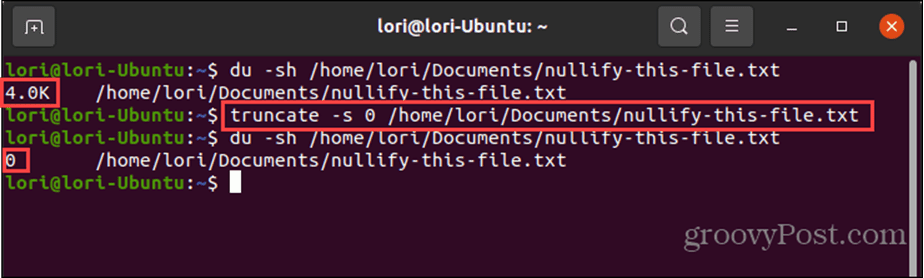 No comando acima, “-s” é usado para definir o tamanho do arquivo, em bytes. Quando você usa “-s 0”, significa que você definiu o tamanho do arquivo para 0 bytes, removendo todo o conteúdo do arquivo.
No comando acima, “-s” é usado para definir o tamanho do arquivo, em bytes. Quando você usa “-s 0”, significa que você definiu o tamanho do arquivo para 0 bytes, removendo todo o conteúdo do arquivo.NOTA: Se houver um espaço no nome do diretório ou no nome do arquivo, coloque aspas em todo o caminho.
Como anular um arquivo no Linux redirecionando para nulo
Outra maneira fácil de anular um arquivo no Linux é redirecionar o arquivo para nulo (um objeto inexistente).
Para anular um arquivo redirecionando-o para nulo no Linux, siga estas etapas:
- Imprensa Ctrl + Alt + T para abrir uma janela do Terminal.
- Digite o seguinte comando. Substitua o caminho no comando pelo caminho para o arquivo que você deseja anular.
> /home/lori/Documents/nullify-this-file.txt
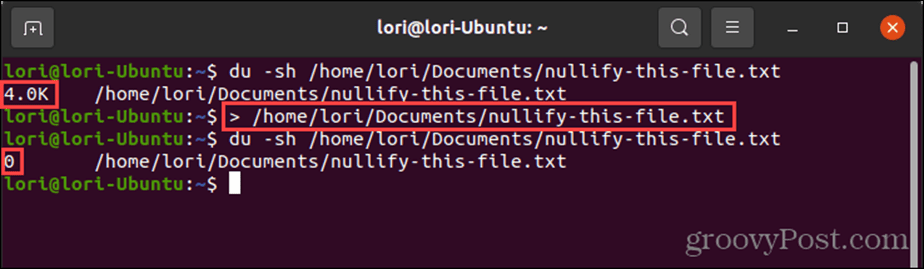
NOTA: Se houver um espaço no nome do diretório ou no nome do arquivo, coloque aspas em todo o caminho.
Como anular um arquivo no Linux usando o comando cat com /dev/null
/dev/null é um dispositivo virtual disponível em todos os sistemas Linux. Este dispositivo fornece dados para aplicativos. Mas, em vez de os dados virem de um dispositivo físico, como um disco rígido, os dados vêm do próprio sistema operacional.
o /dev/null (ou nulo) é usado para escrever em vez de ler. Escrita /dev/null para um arquivo limpa todo o conteúdo desse arquivo.
Para anular um arquivo usando o gato comando com o /dev/null dispositivo no Linux, siga estas etapas:
- Imprensa Ctrl + Alt + T para abrir uma janela do Terminal.
- Digite o seguinte comando. Substitua o caminho no comando pelo caminho para o arquivo que você deseja anular.
cat /dev/null > /home/lori/Documents/nullify-this-file.txt
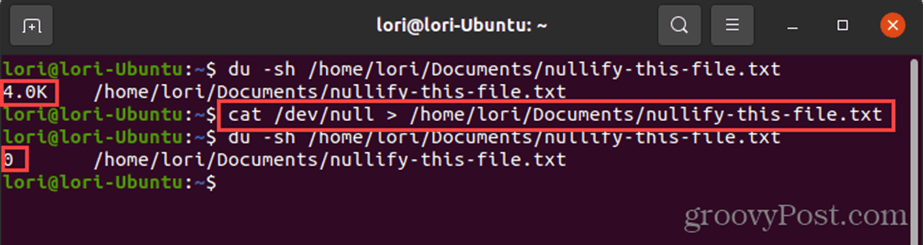
NOTA: Se houver um espaço no nome do diretório ou no nome do arquivo, coloque aspas em todo o caminho.
- Você também pode usar o gato comando sem o nulo dispositivo para anular um arquivo.
- Digite o seguinte comando. Substitua o caminho no comando pelo caminho para o arquivo que você deseja excluir.
cat /dev/null > /home/lori/Documents/nullify-this-file.txt
- Então aperte Ctrl+D.
Isso coloca tudo o que você digita após o comando acima no arquivo até Ctrl+D é pressionado. Porque não digitamos nada após o comando e antes de pressionar Ctrl+D, nada é gravado no arquivo. Tudo o que estava anteriormente no arquivo é excluído e substituído por nada.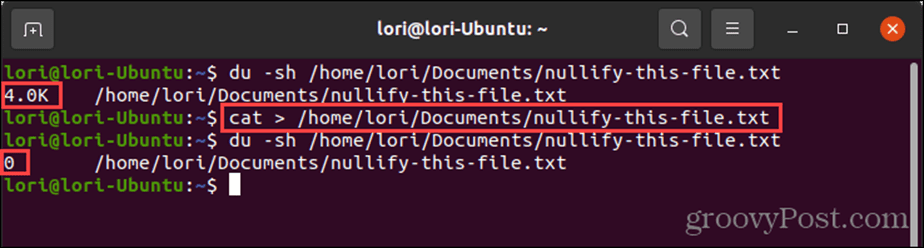
Como anular um arquivo no Linux usando o comando echo
o eco command é um comando simples que imprime, ou ecoa, o que você dá a ele para exibir.
Você pode usar o eco comando com uma string vazia e redirecione-o para o arquivo que você deseja anular.
Para anular um arquivo usando o comando echo, siga estas etapas:
- Imprensa Ctrl + Alt + T para abrir uma janela do Terminal.
- Digite o seguinte comando. Substitua o caminho no comando pelo caminho para o arquivo que você deseja anular.
echo “” > /home/lori/Documents/nullify-this-file.txt
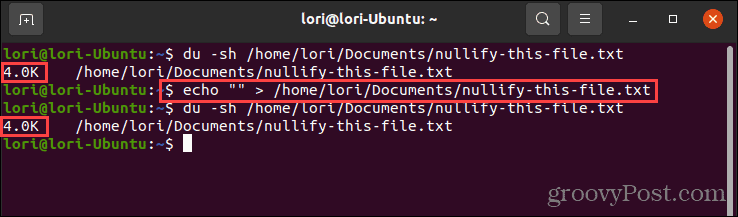
NOTA: Se houver um espaço no nome do diretório ou no nome do arquivo, coloque aspas em todo o caminho.
- O “” indica uma string vazia. Você também pode usar o eco comando sem a string vazia para anular um arquivo, conforme mostrado abaixo:
echo > /home/lori/Documents/nullify-this-file.txt
- Observe que o tamanho do arquivo não mudou quando escrevemos uma string vazia no arquivo. Uma string vazia não é o mesmo que nulo. Uma string é um objeto mesmo que esteja vazia. Null é um objeto inexistente.
- Para usar o eco comando para anular um arquivo e reduzir o tamanho do arquivo, use “-n” com o comando echo. Isso diz ao echo para não exibir a nova linha à direita que causa a linha vazia.
echo -n > /home/lori/Documents/nullify-this-file.txt
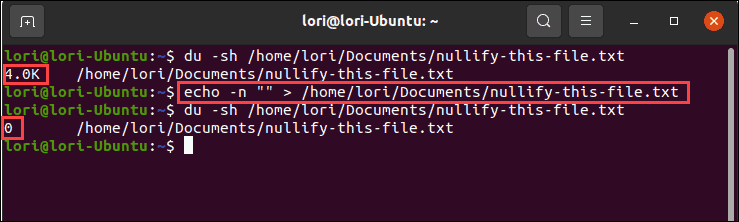
- Agora o tamanho do arquivo mudou para 0.
Como anular um arquivo no Linux usando os comandos touch e mv
Você também pode usar o toque e mv comandos para criar um arquivo vazio e substituir o arquivo que você deseja anular pelo arquivo vazio.
Para anular um arquivo usando os comandos touch e mv no Linux, siga estas etapas:
- Imprensa Ctrl + Alt + T para abrir uma janela do Terminal.
- Digite o seguinte comando. Substitua o caminho e o nome do arquivo no comando pelo caminho e nome do arquivo vazio que você deseja criar.
toque em /home/lori/Documents/empty-file.txt
NOTA: Se houver um espaço no nome do diretório ou no nome do arquivo, coloque aspas em todo o caminho.
- Você pode usar o du comando para verificar o tamanho do arquivo que você criou.
du -sh /home/lori/Documents/empty-file.txt
- Em seguida, digite o seguinte comando para substituir o arquivo que você deseja anular pelo arquivo vazio. Substitua o caminho e o nome do arquivo pelo caminho e pelo nome do arquivo que você deseja anular.
mv /home/lori/Documents/empty-file.txt /home/lori/Documents/nullify-this-file.txt
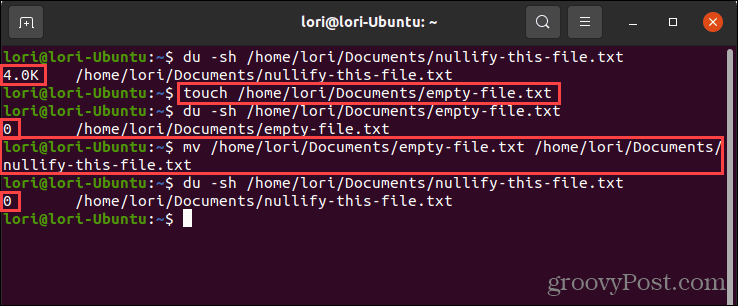
Anule um arquivo no Linux de forma rápida e fácil usando a linha de comando
A linha de comando no Linux oferece uma maneira rápida e fácil de executar tarefas, como anular um arquivo. Claro, você também pode abrir o arquivo em um editor de texto como o gedit, selecionar todo o texto, excluí-lo e salvar o arquivo. O terminal fornece uma maneira mais rápida de fazer isso, no entanto.
Se você deseja excluir um arquivo que contém informações confidenciais em vez de apenas anular um arquivo, você pode excluir o arquivo com segurança então não é recuperável.
Como encontrar sua chave de produto do Windows 11
Se você precisar transferir sua chave de produto do Windows 11 ou apenas precisar fazer uma instalação limpa do sistema operacional,...
Como limpar o cache, cookies e histórico de navegação do Google Chrome
O Chrome faz um excelente trabalho ao armazenar seu histórico de navegação, cache e cookies para otimizar o desempenho do navegador online. O dela é como...
Correspondência de preços na loja: como obter preços on-line ao fazer compras na loja
Comprar na loja não significa que você tem que pagar preços mais altos. Graças às garantias de correspondência de preços, você pode obter descontos on-line enquanto faz compras em...



